
Co je třeba vědět
- Připojte telefon k počítači pomocí kabelu USB a nastavte USB tethering.
- V systému Android: Nastavení > Síť a internet > Hotspot a sdílení internetového připojení a zapnout Tethering.
- Na iPhonu: Nastavení > Buněčný > Osobní hotspot a zapnout Osobní hotspot.
Tato příručka vás provede připojením vašeho počítače k místní síti Wi-Fi bez nutnosti bezdrátového adaptéru nebo hardwarového klíče.
Jak připojíte stolní počítač k Wi-Fi?
Většina stolních počítačů je vybavena vestavěným ethernetovým portem pro připojení k místní síti a internetu pomocí ethernetového kabelu, ale ne všechny s předinstalovaným připojením Wi-Fi. Samozřejmě můžete použít adaptér Wi-Fi, ale můžete také připojit stolní počítač k síti Wi-Fi bez adaptéru. Nejjednodušší způsob, jak to udělat, je použít USB Tethering integrovaný ve vašem smartphonu. Pro naše screenshoty níže použijeme Android, ale zahrneme kroky potřebné pro iPhone.
-
Ujistěte se, že váš počítač a chytrý telefon používají nejnovější verze příslušných operačních systémů.
-
Ujistěte se, že je váš smartphone připojen k vybrané síti Wi-Fi.
-
Připojte svůj smartphone k počítači pomocí kabelu USB. Může to být Micro-USB nebo USB-C, pokud používáte zařízení Android, nebo bleskový kabel, pokud je to iPhone. Pokud se vás chytrý telefon zeptá, udělejte PC povolení k přístupu.
-
Otevřete telefon Nastavení Jídelní lístek.
-
V systému Android přejděte na Síť a internet > Hotspot a sdílení internetového připojení a zapnout Tethering. Na iPhone přejděte na Buněčný > Osobní hotspot a zapnout Osobní hotspot.
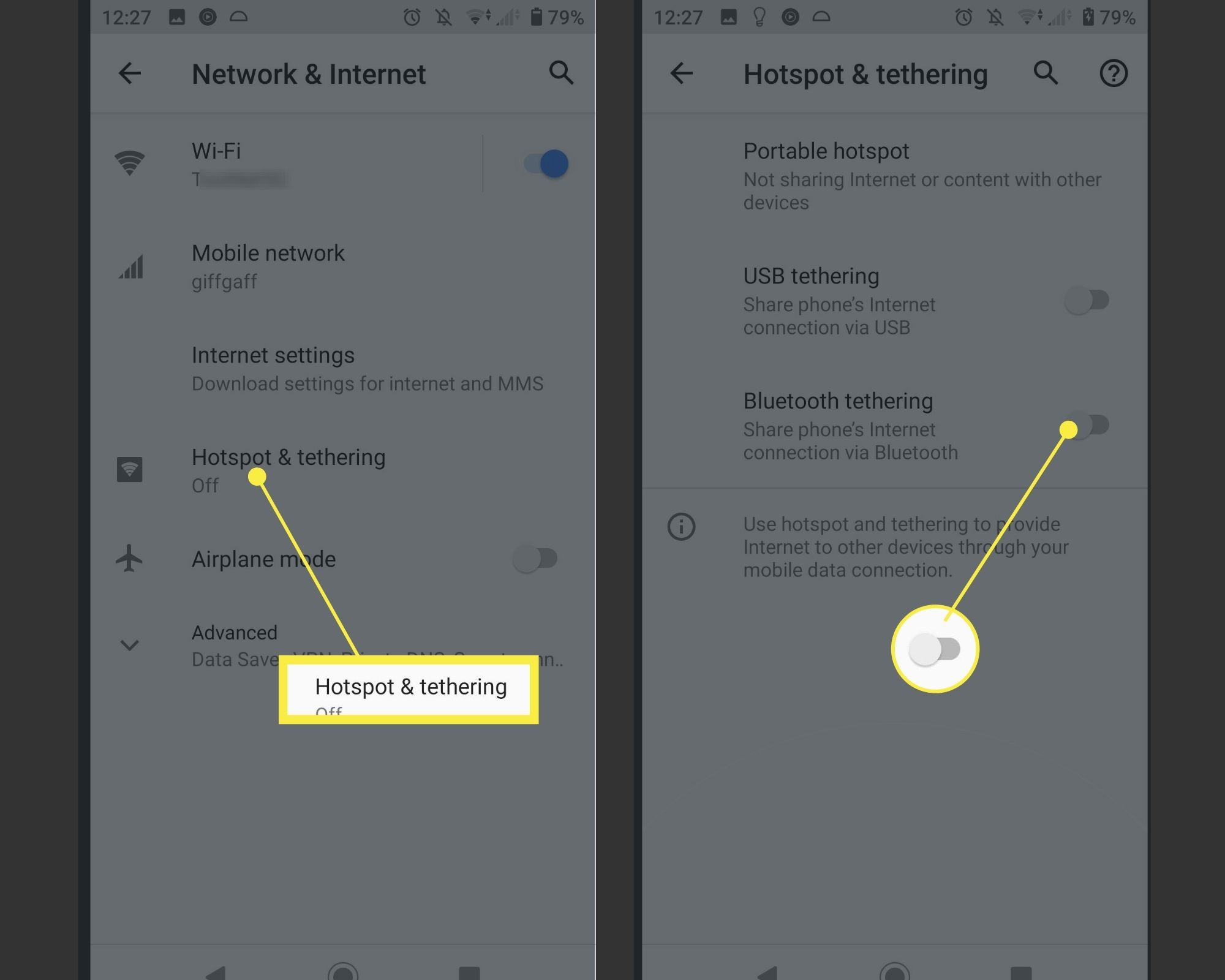
Váš počítač by se měl připojit k místní síti Wi-Fi prostřednictvím smartphonu. Aktivní síťové připojení můžete potvrdit výběrem šipky Ikona na hlavním panelu v pravém dolním rohu obrazovky a následným výběrem ikony sítě. Zobrazí se jako obdélníková obrazovka – nikoli jako symbol Wi-Fi, protože počítač je technicky připojen k Wi-Fi po kabelu).
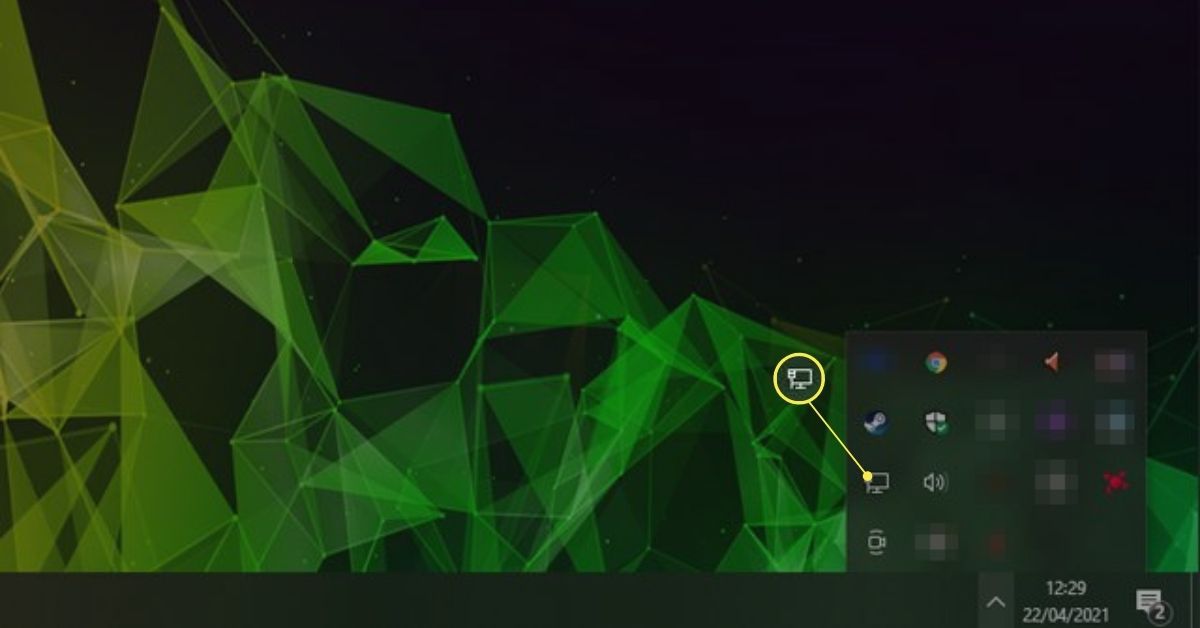
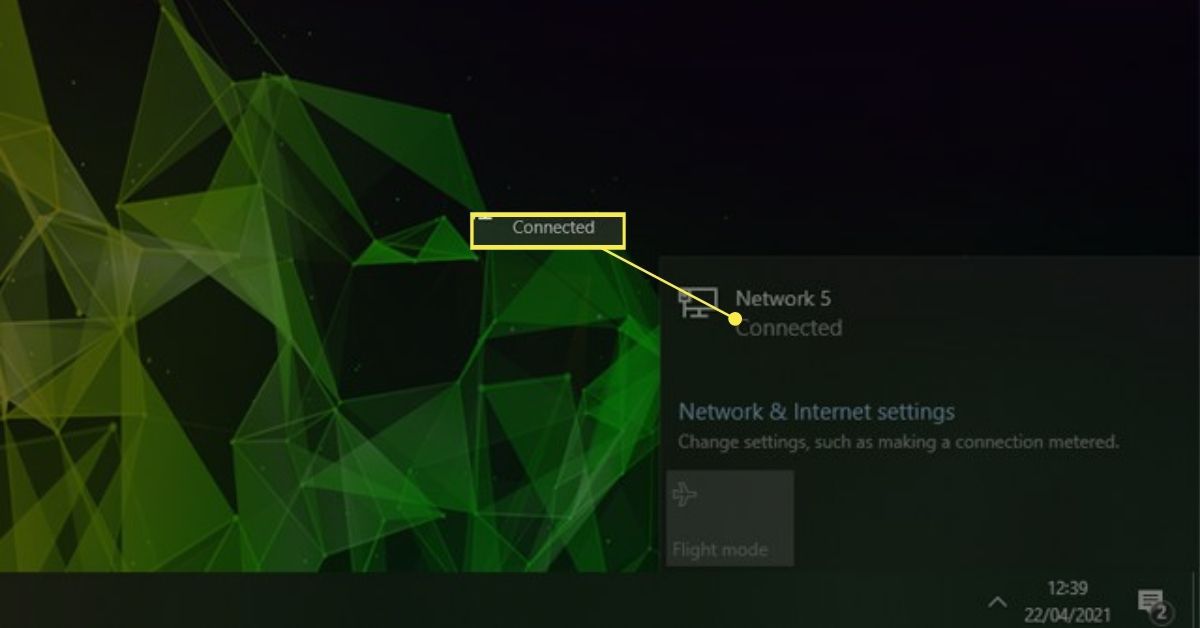
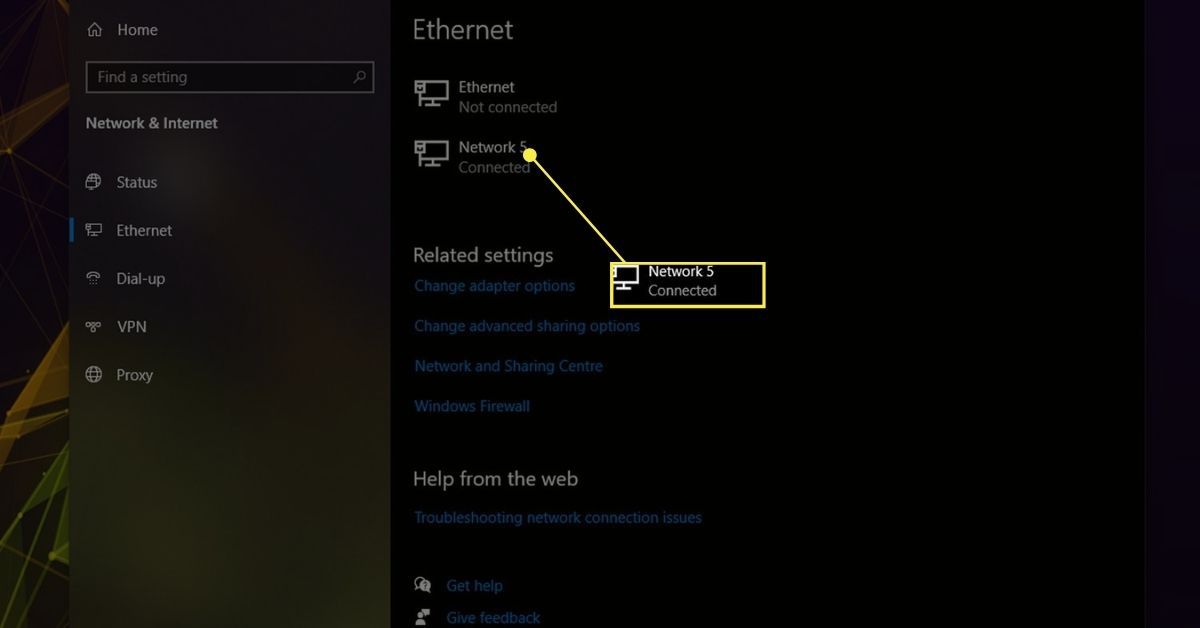
Vyberte síť, ke které jste připojeni (na našem snímku obrazovky, Síť 5) přejít do Centrum sítí a sdílení. Tam uvidíte svoji nově připojenou síť Připojeno. Pokud to říká Žádný internet, ověřte, zda je váš smartphone v síti Wi-Fi. Pokud je, ale stále nemáte internet, postupujte podle pokynů k řešení potíží s routerem, abyste se dostali zpět online.
Jak připojím svůj starý desktop k Wi-Fi pomocí sdílení internetu?
Pokud máte starší notebook s ethernetovým připojením, můžete k připojení stolního počítače k Wi-Fi použít další metodu: Sdílení Internetu. Budete muset připojit svůj notebook k vybranému připojení Wi-Fi a poté jej připojit ke stolnímu počítači pomocí kabelu Ethernet. Až budete připraveni, postupujte podle těchto pokynů, jak sdílet své připojení k internetu.
Může se počítač připojit k Wi-Fi bez Ethernetu?
Ethernet je kabelové připojení, takže pokud se chcete připojit k bezdrátové síti Wi-Fi, Ethernet vůbec nepotřebujete. Nejlepší způsob připojení k síti Wi-Fi je použití adaptéru Wi-Fi. Některé stolní počítače a většina notebooků je mají vestavěné, ale můžete si je dokoupit. Jsou relativně cenově dostupné a nabízejí nejlepší rychlosti, aniž by byly omezeny výdrží baterie. Alternativně můžete použít smartphone a USB kabel, jak je uvedeno výše, ale budete potřebovat správný kabel USB a nebudete moci odpojit smartphone, pokud si chcete zachovat připojení Wi-Fi na svém PC.
Jak můžete připojit stolní počítač bez interní sítě WLAN k bezdrátové síti?
Pokud váš stolní počítač nemá vestavěný adaptér Wi-Fi, je nejlepší si jej přidat sami. Jsou cenově dostupné a snadno se instalují a nabízejí nejlepší bezdrátový výkon. Můžete také použít tethering přes USB pro připojení smartphonu, abyste se relativně rychle dostali do sítě Wi-Fi. Jedinou nevýhodou je, že svůj smartphone musíte nechat zapojený, abyste jej mohli využívat.